Dash Cam indique que la carte SD est pleine erreur se produit principalement en raison d’une carte SD défectueuse ou corrompue. En outre, un espace de stockage insuffisant sur la carte mémoire peut également déclencher cette erreur. Cependant, l’erreur complète de la carte SD Dashcam peut facilement être corrigée en raccourcissant la durée de la fonction “enregistrement en boucle”, en réduisant la sensibilité du capteur G et en formatant la carte SD dans l’appareil photo/PC.
Dash Cam est la meilleure caméra vidéo liée au tableau de bord et enregistre chaque trajet dans votre voiture lorsque vous conduisez sous l’influence. Bien qu’il assure votre sécurité et aide à contrôler la vitesse de votre voiture.
Mais parfois, lors de l’enregistrement de tout ce qui se trouve à l’avant de votre voiture, vous pouvez rencontrer une erreur indiquant que “la carte SD est pleine” même si la carte est neuve et dispose de suffisamment d’espace. Par conséquent, si vous rencontrez actuellement la même erreur, continuez à lire cet article.
Ici, vous apprendrez pourquoi “Dash Cam dit que la carte SD est pleine” et comment y remédier en 4 solutions rapides. Cependant, lors de la résolution de ce problème, si vous constatez que les données de la carte SD de votre Dash Cam sont supprimées, vous pouvez utiliser le SD Carte Récupération Outil pour les ramener.
Libérer SD Carte Récupération Outil.
Récupérez les données des cartes SD corrompues, endommagées et formatées de toutes les marques sous Windows. Essayez maintenant!
Navigation Rapide:
Que faire lorsque Dash Cam indique que la carte SD est pleine ?
Causes derrière l’erreur complète de la carte SD Dashcam
Comment réparer Dash Cam disant que la carte SD est pleine erreur?
- Raccourcissez la durée de la fonction “Enregistrement en boucle”
- Utilisez la commande CMD pour corriger l’erreur de la caméra de tableau de bord indiquant que la carte SD est pleine
- Réduire la sensibilité du capteur G
- Formater la carte SD de la caméra embarquée
Restaurer et exporter des fichiers Dashcam vers d’autres appareils
Quelles cartes SD sont utilisées par Dash Cam?
Comment afficher les fichiers cachés sur Dashcam?
Que faire lorsque Dash Cam indique que la carte SD est pleine?
Lorsque la situation vous arrive, vous ne pouvez même pas imaginer quoi faire et quoi ne pas faire? Mais sachez que votre dashcam peut supprimer automatiquement l’enregistrement précédent lorsque la carte est pleine. Il doit être réglé manuellement sinon, il montrera que la carte mémoire est pleine et n’enregistrera rien.
En fait, de nos jours, certaines dashcam sont déjà équipées d’un verrouillage anti-collision. Lorsque la collision atteint la valeur de réglage, la vidéo sera automatiquement verrouillée et ne sera pas supprimée.
L’erreur peut donc être due à ces raisons également. Cependant, vous devez vous rappeler que chaque fois que vous supprimez des vidéos de la carte SD via un ordinateur, assurez-vous que les fichiers sont également totalement supprimés de la corbeille.
Vérifiez également si un enregistrement en boucle est activé et si c’est le cas, essayez de configurer un temps de boucle différent. Activer l’enregistrement en boucle est également une bonne chose car la dashcam fonctionnera correctement et tous les fichiers précédents seront automatiquement supprimés.
Si cela n’est pas activé, vous recevrez toujours le message indiquant que la carte SD est pleine. De plus, vous pouvez également régler la durée du clip vidéo sur 3 ou 5 minutes juste pour éviter les erreurs de carte SD dashcam.
Causes derrière l’erreur complète de la carte SD Dashcam
Il y a plusieurs raisons derrière l’erreur que vous avez rencontrée. Examinons les scénarios qui peuvent faire en sorte que votre carte SD affiche une erreur dash ou soit corrompue:
- Peut-être que la carte SD est défectueuse ou que les vidéos ne sont pas supprimées correctement après utilisation
- Peut-être que les fichiers n’écrasent pas l’ancien
- La carte SD ne prend pas en charge votre dashcam
- Votre carte SD est complètement endommagée
- Le formatage ne supprime pas toutes les données et remplit l’espace sur la carte.
Comment réparer Dash Cam disant que la carte SD est pleine erreur?
Ici, vous obtiendrez quelques méthodes pour corriger l’erreur de carte mémoire pleine sur Dashcam. Suivez-les un par un et vous résoudrez les problèmes d’erreur de carte mémoire. Lorsque l’exportation de toutes les données est terminée, vous pouvez maintenant résoudre le problème complet de la carte SD Dash Cam.
Raccourcir la durée de la fonction “enregistrement en boucle”
Une fonction d’enregistrement en boucle dans la Dashcam permet l’enregistrement continu des vidéos jusqu’à ce que la carte SD soit pleine. Si elle s’affiche pleine, assurez-vous de ne pas supprimer les vidéos enregistrées sur la carte mémoire et activez une fonction d’enregistrement en boucle.
Cependant, si une fonction d’enregistrement en boucle est déjà activée, configurez-la pour qu’elle soit plus courte qu’une durée réelle. Pensez à enregistrer une durée d’enregistrement en boucle de 3 minutes à 1.
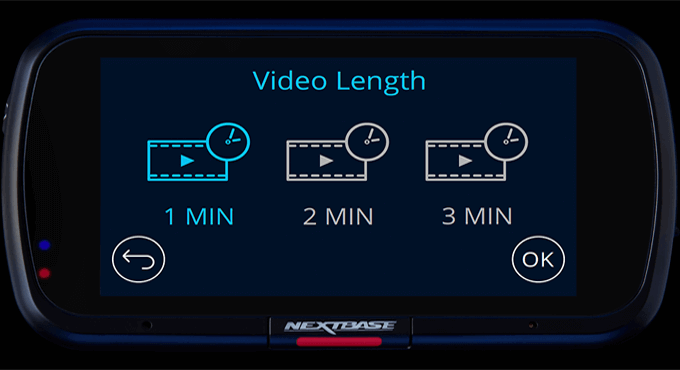
Utilisez la commande CMD pour corriger la caméra de tableau de bord indiquant que la carte SD est pleine
Une autre méthode que vous pouvez essayer de résoudre Dash Cam ne reconnaissant pas le problème de la carte SD consiste à utiliser la commande CMD. voici comment vous pouvez le faire:
- Tout d’abord, connectez votre carte SD Dash Cam au PC via un câble
- Cliquez ensuite avec le bouton droit sur Démarrer et choisissez Invite de commande (Admin)

- Ici, vous devez vous connecter en tant qu’administrateur, puis taper: diskpart pour obtenir DiskPart
- Maintenant, tapez: list disk et appuyez sur Entrée
- Tapez à nouveau: sélectionnez le disque 1 (remplacez 1 par le numéro de disque de la carte SD) et appuyez sur Entrée.
- Tapez ensuite: attribut disque clair en lecture seule et appuyez sur Entrée
- Tapez maintenant: exit et appuyez sur Entrée.

Après cela, vous pouvez maintenant utiliser l’outil de gestion de disque sur un PC Windows pour créer une nouvelle partition dans la carte SD de Dash Cam et vos données peuvent être facilement stockées avec un stockage complet à nouveau sans aucune erreur.
A lire également: Correction de l’erreur de lecture seule de la carte SD
Réduire la sensibilité du G-sensor
Puisque vous êtes un utilisateur de Dashcam, vous devez être conscient d’une excellente fonctionnalité connue sous le nom de sensibilité du G-sensor. Lorsque vous définissez cette option à un niveau élevé, elle peut vous déranger et afficher différentes erreurs sur l’écran de votre Dash Cam, y compris la carte SD de la caméra de tableau de bord Orskey pleine.
Ainsi, si cette option est définie au niveau élevé, envisagez de la réduire pour qu’elle fonctionne correctement et enregistrez plus de séquences sans aucune interruption.
Formater la carte SD de la caméra embarquée
Tout le monde connaît le formatage qui efface complètement toutes les données de la carte SD. Après avoir effacé tous les fichiers et données, il est réinitialisé par défaut. Les cartes SD de la Dashcam sont sous pression car elles enregistrent et bouclent en continu pendant la conduite. Même les cartes SD rencontrent des températures et de l’humidité, des interruptions et de l’humidité pendant leur utilisation.
Ainsi, une fois que le formatage de la carte mémoire peut aider à résoudre erreur dashcam caméra de tableau de bord, il n’arrête pas de dire formater la carte SD.
- Tout d’abord, connectez votre carte SD Dashcam à un PC Windows 11/10 à l’aide d’un lecteur de carte.
- Après cela, double-cliquez sur “Ce PC” pour ouvrir l’Explorateur Windows. À ce moment, vous pouvez voir votre carte SD connectée qui affiche une carte SD Dashcam pleine.
- Ensuite, faites un clic droit sur la carte mémoire et choisissez l’option “Formater“.
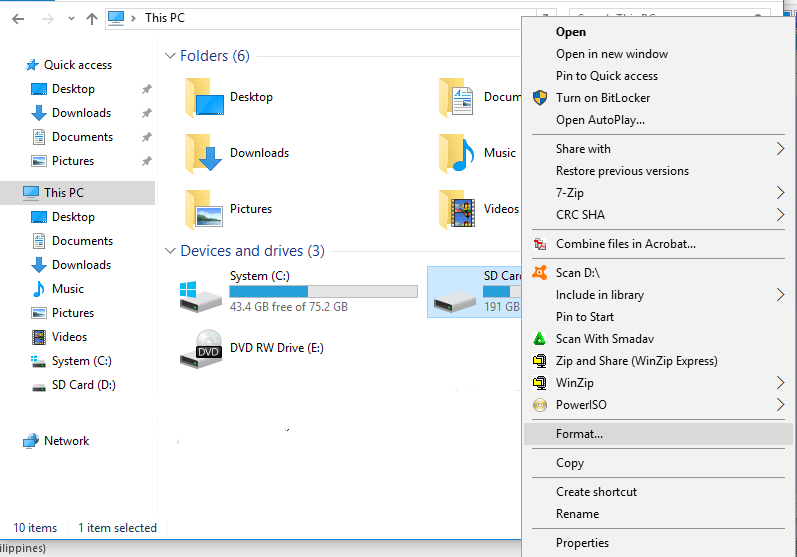
- Maintenant, choisissez NTFS comme système de fichiers pour formater votre carte mémoire.
- Enfin, cliquez sur “Démarrer”.
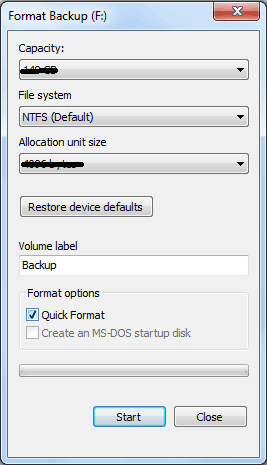
Restaurer et exporter des fichiers Dashcam vers d’autres appareils
Vous pouvez utiliser un outil tiers pour récupérer puis exporter les données de Dash Cam afin d’éviter toute perte de données. SD Carte Données Récupération Outil est l’un des logiciels utiles qui peuvent vous aider à récupérer les données perdues des cartes SD.
Il s’agit d’un outil professionnel qui récupère facilement puis exporte tous les fichiers cachés de la carte SD, des disques durs, des clés USB, etc. Vous pouvez même afficher une vignette affichant les fichiers multimédias récupérables à l’aide de Preview Récupération.


* La version gratuite du programme analyse et prévisualise uniquement les éléments récupérables.
Vous pouvez télécharger et installer ce logiciel selon votre créneau. Alors qu’est-ce que tu attends? Installez-le simplement et suivez le guide étape par étape pour exporter les données de Dash Cam.
Quelles cartes SD sont utilisées par Dash Cam?
Il existe plusieurs types de cartes SD utilisées par Dash Cam, mais certaines d’entre elles se dégradent progressivement avec le temps et échouent parfois à enregistrer des vidéos. Cependant, la durée de vie de la carte SD dépend entièrement de la marque de la carte, de son âge et de la quantité d’enregistrements qu’elle a effectués jusqu’à présent avec les conditions environnementales.
Si quelqu’un souhaite augmenter la durée de vie de la carte SD, un formatage régulier peut le faire. La carte SD que vous devez utiliser dans votre Dash Cam doit avoir une vitesse d’écriture de classe 10.
Les cartes SD qu’il est fortement recommandé d’utiliser dans Dash Cam incluent:
- Integral UltimaPro microSDXC
- Samsung 64GB Evo Plus Micro SD Card (SDXC) UHS-I U3
- Samsung 256GB Evo Plus Micro SD Card (SDXC) UHS-I U3
- Samsung 128GB PRO Endurance Micro SD Card (SDXC)
- SanDisk 64GB Extreme Pro Micro SD Card (SDXC) UHS-I U3
Toutes ces cartes micro SD sont de bonne qualité et elles ne manqueront jamais de vous mettre en difficulté. Ils sont de bonne classe, d’une bonne vitesse de lecture et d’écriture.
Lire aussi: Corrigé– Erreur “La carte SD est vierge ou a un système de fichiers non pris en charge”
Comment afficher les fichiers cachés sur Dashcam?
Lorsque votre carte SD Dashcam affiche une erreur complète, vous devez vérifier si les fichiers sont cachés. Connectez simplement votre carte SD Dashcam au PC à l’aide d’un lecteur de carte et suivez les étapes ci-dessous pour afficher et récupérer les données supprimées de Dashcam:
- Appuyez sur Démarrer et tapez: panneau de configuration dans la zone de recherche
- Basculez maintenant la vue sur Catégorie, puis appuyez sur Apparence et personnalisation
- Enfin, cliquez sur Options de l’explorateur de fichiers > onglet sur Affichage > afficher les fichiers, dossiers et lecteurs cachés > Appliquer.

Questions fréquemment posées:
Votre Dash Cam n'arrête pas de dire une erreur de carte SD pleine en raison de paramètres système inappropriés, d'une carte SD défectueuse, d'une carte mémoire corrompue, etc.
Franchement, vous devriez changer ou remplacer votre carte SD dans un appareil photo numérique Dashcam dans un an.
Afin d'effacer votre carte SD sur Dash Cam, suivez les étapes ci-dessous:
Cela dépend totalement de la taille de stockage de la carte SD pour enregistrer les images. Cependant, si le contenu est enregistré sur la carte SD de 64 Go ou 128 Go, il durera environ 40 heures dans une Dash Cam.
Avec l'aide d'un outil avancé de récupération de carte SD, vous pouvez supprimer avec succès les séquences de votre carte SD Dashcam. Pourquoi ma Dash Cam continue-t-elle à dire une erreur de carte SD?
À quelle fréquence devez-vous changer la carte SD d'une Dash Cam?
Comment puis-je effacer ma carte SD sur ma Dash Cam?
Combien de temps dure une carte SD dans une caméra de tableau de bord?
Comment puis-je obtenir des images Dashcam de ma carte SD?
Conclusion
Personne ne veut perdre ses données à tout prix à partir de n’importe quel périphérique de stockage, quel qu’il soit. Mais parfois, une erreur inattendue se produit qui crée complètement une situation irritante. L’erreur complète de carte SD Dashcam est un problème grave et doit être résolu immédiatement afin que vous n’ayez plus à faire face à la même situation.
Dans ce blog, j’ai essayé de couvrir toutes les façons possibles de corriger l’erreur Dashcam indiquant que la carte SD est pleine et j’espère que suivre les méthodes vous aidera sûrement à résoudre la situation.
Cependant, après avoir résolu ce problème, vous pourrez récupérer les données perdues de la carte SD en utilisant SD Carte Récupération Outil. Cet outil vous aidera certainement à récupérer les données perdues des cartes SD de toutes les manières.

Taposhi is an expert technical writer with 5+ years of experience. Her in-depth knowledge about data recovery and fascination to explore new DIY tools & technologies have helped many. She has a great interest in photography and loves to share photography tips and tricks with others.